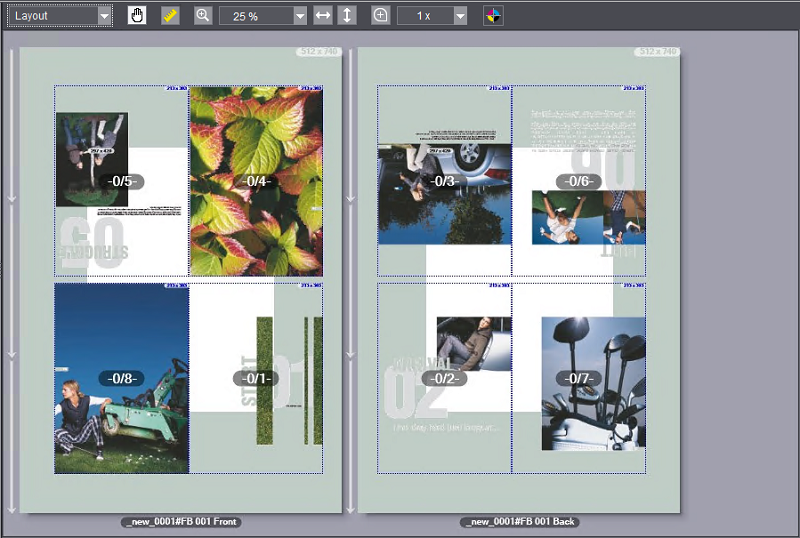Guia "Configurações de papel e páginas"
Condição básica: Esta guia só está disponível para impressoras digitais baseadas em toner, mas não para impressoras digitais Inkjet da Heidelberg (Primefire, Labelfire).
Nesta guia você determina como as páginas de documento devem ser dispostas no layout de folha. Você pode trabalhar com os tamanhos de páginas do documento original, ou atribuir um tamanho fixo de página. Além disso, você pode definir um recorte, quando necessário.
Parâmetro "Formato da chapa"
Condição básica: Esta opção só está disponível para o tipo de aparelho "Platesetter digital".
Aqui você ajusta o tamanho (em mm) da chapa de impressão utilizada no aparelho CTP.
Através da seleção do papel, ou ainda, do substrato é estabelecido o tamanho máximo do layout de folha. Você seleciona o substrato na lista "Papel". Nos campos "Largura" e "Altura" são indicadas as dimensões pré-definidas do papel.
Indicação: A etapa de trabalho "Impressão digital" só está parametrizada de modo correto, quando nos campos "Largura" e "Altura" tiverem sido entradas medidas sensatas de substrato. As medidas são determinadas pela seleção do substrato (veja também Materiais de impressão e substratos). Para máquinas de impressão digital de folhas vale: As folhas representadas na zona de layout são indicadas no direcionamento no qual as folhas são direcionadas na impressora, quando você está à frente da máquina. Em seguida as folhas passam pela impressora da direita para a esquerda. Assim o valor "Largura" indica a expansão do papel no sentido de movimento e o valor "Altura" a extensão do papel na vertical em relação ao sentido de movimento.
Para os tipos de aparelho "Generic" (ou seja, a máquina não está corretamente especificada) e "Platesetter" (aparelho CTP) você pode selecionar o tipo de papel "Definido pelo usuário". Em seguida os campos "Largura" e "Altura" estão operáveis. Tendo em consideração, que estes tipos de aparelho não fornecem informações sobre os formatos de papel previstos, ou ainda, carregados, você pode deste modo ajustar manualmente para estes tipos de aparelho a largura e a altura das folhas de papel.
Condição básica: A função de capa está só está disponível para as impressoras Versafire EV/CV e Versafire EP/CP da Heidelberg.
Se você ativar esta opção, você pode utilizar outros tipos de papel para a capa do produto a ser impresso, que para a parte interna. Você pode selecionar este tipo de papel na lista de seleção ao lado. Só são oferecidos substratos, que combinam em tamanho com o substrato ajustado na lista de seleção "Papel". Como pré-ajuste foi selecionado o mesmo substrato para a parte interna e para a capa.
Seleção de diferentes tipos de papel de capas, para tampa e verso
Se você clicar no sinal de mais (+) ao lado da lista de seleção, aparece uma segunda lista de seleção. Agora você pode selecionar um tipo de papel para a capa na lista de seleção superior e um tipo de papel para a o verso da capa na lista de seleção inferior. Os respectivos símbolos são exibidos à esquerda, em frente às listas de seleção.
Definição de contracapas em branco
Com as opções "Deixar contracapas em branco" pode definir páginas individuais como páginas em branco para as páginas externas e internas da capa (frente = tampa, atrás = verso). Desta forma, se pode, por exemplo, definir as páginas interiores da capa como páginas em branco. Isso pode ser útil se, por exemplo, as páginas de rosto no documento PDF não estiverem definidas com páginas internas em branco.
Se estiver ativada a opção "Capa", as páginas de capa são caracterizadas com uma marca de cor ocre na pré-visualização da página (ao invés de uma marca cinza):

Indicação: Neste contexto uma "Página" é sempre uma superfície completa de substrato, ou seja, as folhas de página de frente e a de verso.
Dependendo do tipo de layout ajustado (veja Seleção do tipo de layout), a definição das páginas de capa tem efeitos distintos:
•Brochagem costura na dobra: A primeira folha é definida como folha de capa.
•Adesivação: A primeira e a última folha são definidas como folhas de capa.
Condição básica: Antes que um trabalho de impressão com páginas de capa especiais seja transmitido para a máquina de impressão, é necessário assegurar-se de que o papel previsto para a capa esteja à disposição na máquina de impressão.
Se a opção "Capa" estiver desativada, é utilizado o mesmo papel para todas as páginas.
Indicação: Para capas, que são impressas com um outro tipo de papel, que das páginas da parte interna, é sempre utilizado o perfil de cor de emissão, pré-ajustado para o tipo de papel de capa ajustado. Este é o perfil, que é utilizado nas opções de administração de cores, quando a opção "Seleção automática conforme tipo de papel" (veja Opção "Seleção automática conforme tipo de papel") está ativa. Para o tipo de papel, ajustado para as páginas da parte interna, pode ser parametrizado de modo individual na guia "Configurações de cor" um perfil de edição próprio (vejaOpção "Outro perfil").
Opção "Centrar horizontalmente"
Condição básica: Esta opção só está disponível para o tipo de aparelho "Platesetter digital".
Quando esta opção está desativada, você pode ajustar uma distância horizontal (campo esquerdo) e uma distância vertical (campo direito) entre o ponto de referência da placa de impressão e o ponto de referência da folha de papel. O ponto de referência é respectivamente o canto esquerdo, inferior da placa, ou ainda, da folha. Estas distâncias são indicadas imediatamente depois de confirmar a entrada da zona de pré-visualização.
Ao contrário da distância em relação ao sujeito, você ajusta aqui as distâncias da folha de papel em relação à placa de impressão, enquanto a distância do sujeito estabelece as distâncias dos sujeitos em relação à folha de papel.
Se você ativar esta opção, a folha de papel é posicionada de modo centralizado, horizontal na placa de impressão. O campo para ajustar a distância horizontal não é operável. A distância vertical continua podendo ser modificada.
Condição básica: Esta opção só está disponível para impressoras digitais baseadas em toner (por exemplo, Versafire CV/CP ou EV/EP).
Com esta opção pode ser parametrada uma "Margem não imprimível". Para algumas encomendas isto pode ser sensato, para que p.ex. logotipos ou cartões de visita não sejam impressos até a margem do papel. A margem não imprimível pode facultativamente ser ajustada de modo uniforme para todas as quatro páginas, ou de modo diferente para páginas individuais da folha de papel. Na pré-visualização a margem não imprimível pode ser ocultado ou visualizado com o respectivo comando de menu de contexto "Indicação > "Margem não imprimível".
Opção "Distância do sujeito (manual)"
O termo "Distância sujet" diverge dependendo do material da folha ou do material do rolo a ser impresso:
•Para material de folha o ponto de referência de folha encontra-se no canto esquerdo inferior com as coordenadas (0,0), ou seja, a distância do sujeito é a distância entre o canto inferior esquerdo e o ponto de referência.
•Com referência ao material de rolos a distância do sujeito determina a distância esquerda (no sentido de avanço) do conteúdo impresso em relação à margem do papel.
Se as opções "Distância do tópico (manual)" não estiverem ativadas, o tópico será automaticamente alinhado horizontalmente e verticalmente centrado. Este é o pré-ajuste. Se uma das opções for ativada, a centralização é cancelada para a respectiva direção X ou Y e a distância do tópico definida, ou seja, a distância selecionada, ou seja, a distância do tópico ao respectivo ponto de referência torna-se efetiva. Se a segunda direção permanecer desativada, a disposição é centralizada nessa direção.
Se as opções estiverem ativadas para ambas as direções, não haverá centralização automática. Para ambas as direções, é definida a distância parametrizada do tópico para o respectivo ponto de referência.
Neste contexto o posicionamento dos objetos e a indicação na janela de pré-visualização são adaptados de modo automático ao respectivo ajuste, de tal modo que os objetos do tópico sejam posicionados no substrato em conformidade com os ajustes.
Indicação: Para impressoras digitais Labelfire (material de rolo) ou impressoras digitais Primefire, a direção do substrato na máquina é indicada por setas na área de pré-visualização.